 Médialejátszó (MediaPlayer)
Médialejátszó (MediaPlayer)
| Asztalsáv: | ||
| Útvonal: | /boot/system/apps/MediaPlayer | |
| Beállítások: | ~/config/settings/MediaPlayer |
A Médialejátszó az alapértelmezett zene és videó lejátszó program. Az ffmpeg-nek köszönhetően a formátumok széles palettája támogatott. Bár a felület egyszerű, mégis az összes főbb vezérlőt tartalmazza:
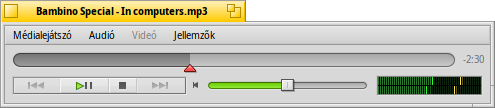
A csúszka a folyamatjelzőn a lejátszási pozíciót jelzi, és azzal módosítható is, az egeret felette tartva pedig megjelenik az aktuális lejátszási idő és a hátralévő idő. A jobb oldalon lévő időre kattintva válthatunk az aktuális idő, a teljes hossz és a hátralévő idő között.
Alatta találhatóak a hagyományos vezérlők (előző, lejátszás/folytatás, megállítás, leállítás, következő). Majd a hangerőszabályzó (a hangszóró ikonra kattintva elnémíthatjuk a lejátszót) és a VU-méter foglal helyet.
Audió és videó lejátszás
Mivel az audió lejátszásnak nincs semmilyen különösebb funkciója, ezért a videó részének a leírását taglaljuk.
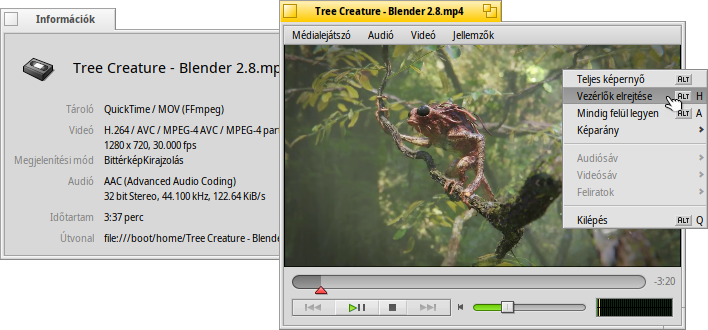
Minden média-fájlról hasznos információkat kaphatunk az (ALT I) menüpontból. Ekkor az összes információt megkapjuk a megnyitott fájlról, mint például az időtartamot, a hang és a videó-sáv tulajdonságait.
A leggyakoribb funkciók a videó-terület helyi menüjéből is elérhetőek. Ez igaz a teljes képernyős módra is.
A menü alatt találjuk a méretező opciókat, illetve a méret-arány módosítását. A méretarány általában az eredeti, a arány a legmegfelelőbb beállítás.
A lejátszó használni tudja az SRT formátumú feliratokat. Hogy megjelenjen(ek) a menüben, a fájl nevet úgy kell meghatározni, hogy a név eleje egyezzen a videó nevével, majd a nyelv azonosítója/elnevezése, végül pedig a ".srt" kiterjesztés (nem pedig a videó fájl kitejesztése). Például:
Film.avi Film.Magyar.srt Film.English.srt Film.Français.srt
A több hangsávot tartalmazó videók esetében a különféle hangsávok közül az almenüből választhatunk. A menüben választhatunk több videósáv közül, ha egynél több áll a rendelkezésünkre.
s módba válthatunk (ALT ENTER vagy F vagy dupla-kattintás), a vel (ALT H vagy dupla kattintás jobb gombbal) elrejthetjük a lejátszó keretét és a vezérlőit illetve megadhatjuk, hogy az ablak (ALT A).
Lejátszólista
A (ALT P) megnyit egy ablakot, ahol a jelenleg a listához adott fájlokat látjuk. Duplakattintással a fájlon annak lejátszása elindul.
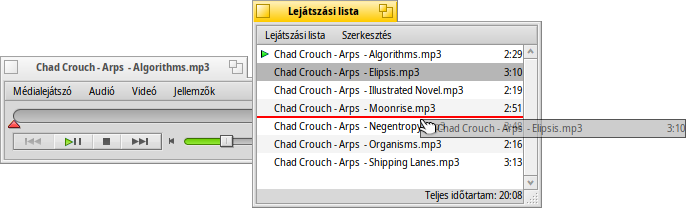
Új fájlokat is hozzáadhatunk (az ablakba húzással), illetve a meglévőket áthelyezhetjük a listában azok mozgatásával. A menüből en rendezhetjük a listát vagy az sal (DEL) egy bejegyzést törölhetünk a listából, vagy akár a t (ALT T) is választhatjuk a kijelölt fájlnak.
Természetesen, a listát meg is őrizhetjük a menüvel, illetve a sal vagy a fájlon való dupla kattintással újra betölthetjük azt.
Beállítások
Néhány beállítási lehetőséget kapunk a beállítások panelen:
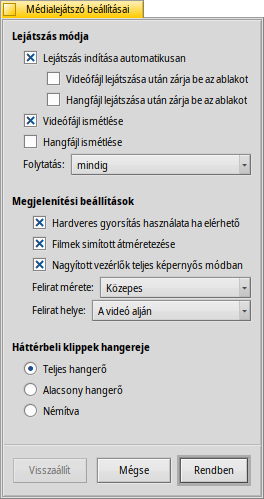
Az első szakasz, a , magától értetődő. A lejátszás indítása automatikusan, az ablak bezárása a lejátszás végeztével illetve a lejátszás ismétlése.
A következő szakasz a .
Bejelölhető a , ami lehetővé teszi a CPU terheltségének csökkentését, de csak akkor működik, ha egy videó ablak van megnyitva, illetve ha a grafikus kártya és a vezérlője támogatja azt.
Méretezéskor illetve teljes képernyős módban a kor nagyon gyorsan frissül a kép a jobb minőség érdekében, míg ellenkező esetben a kép képpont-blokkokra eshet szét.
A opció használata esetén jelentősen nagyobb vezérlőelemeket kapunk a videóhoz teljes képernyős módban.
A és a is módosítható. Megjelenhet , amikor mindig a kép előtt jelenik meg. Illetve , amivel lehetőségünk van arra, hogy az ablakot átméretezve a film alatti fekete sávon jelenljen meg a szöveg.
Az utolsó beállítási lehetőség pedig a hangerőre vonatkozik, mikoris a lejátszó a háttérben van, tehát az ablak nem aktív. Ez lehet , vagy .
Vezérlés billentyűzettel
A lejátszó a billentyűzettel is vezérelhető.
| Z | Ugrás az előző számra | |
| X | Lejátszás | |
| C | Megállítás | |
| V | Leállítás | |
| B | A következő számra ugrás |
Ezek a gombok a vezérlőelemekhez vannak rendelve. Ezek mindig a billentyűzet alsó sorában, a bal oldalról indulva találhatóak, függetlenül a billentyűzet kiosztásától. A felső billentyűk az amerikai kiosztás alapján értendőek.
| ← / → | Előre / vissza tekerés | |
| SHIFT ← / → | 10 másodpercet ugrik előre / vissza | |
| ALT ← / → | 30 másodpercet ugrik előre / vissza | |
| ↓ / ↑ | Hangerő növelése / csökkentése | |
| ALT ↓ / ↑ | Az előző / következő számra ugrás | |
| Spacebar | Lejátszás/megállítás | |
| ALT ENTER | Teljes képernyős illetve ablak módba váltás (illetve a videón dupla kattintással vagy F / TAB lenyomásakor) | |
| ALT SHIFT 0 / 1 / 2 / 3 | A méretarány módosítása (ahogyan a videót létrehzoták), (a képpontok a képernyő arányaihoz igazodnak), , |